Win10任務(wù)管理器已被系統(tǒng)管理員停用怎么辦?
不知道大家是否有遇到過(guò),右鍵點(diǎn)擊任務(wù)欄,想要打開(kāi)任務(wù)管理器的時(shí)候發(fā)現(xiàn),任務(wù)管理器這個(gè)選項(xiàng)是虛的,無(wú)法點(diǎn)擊,并且還會(huì)出現(xiàn)提示“任務(wù)管理器已被系統(tǒng)管理員停用”。那么,Win10任務(wù)管理器已被系統(tǒng)管理員停用怎么辦呢?下面,我們一起往下看看。
方法/步驟
1、右鍵點(diǎn)擊桌面底部任務(wù)欄的空白位置,在彈出菜單中可以看到任務(wù)管理器菜單為灰色的,無(wú)法對(duì)其操作;
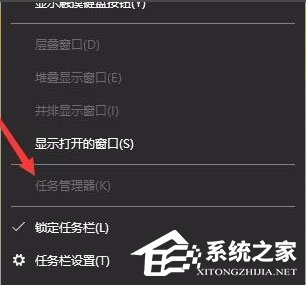
2、按下Win+R快捷鍵,打開(kāi)的運(yùn)行窗口中輸入命令taskmgr,然后點(diǎn)擊確定按鈕;
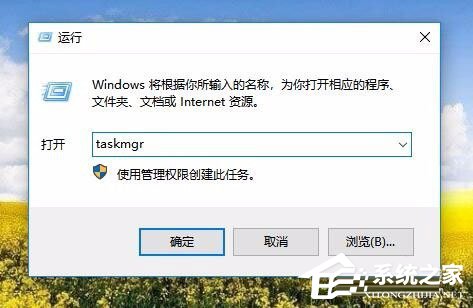
3、這時(shí)也無(wú)法打開(kāi)任務(wù)管理器,提示任務(wù)管理器已被管理員禁用;
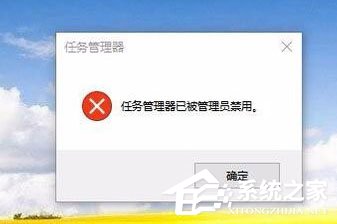
4、這時(shí)我們?cè)俅未蜷_(kāi)運(yùn)行窗口,在窗口中輸入命令gpedit.msc,然后點(diǎn)擊確定按鈕;
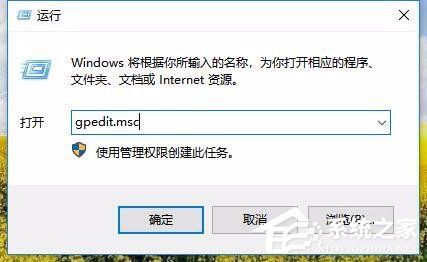
5、這時(shí)就會(huì)打開(kāi)本地組策略編輯器窗口,依次點(diǎn)擊“用戶配置/管理模板/系統(tǒng)/Ctrl+Alt+Del選項(xiàng)”菜單項(xiàng);
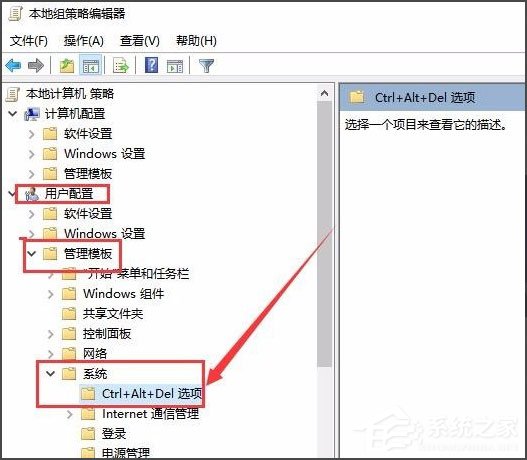
6、在右側(cè)的窗口中找到“刪除任務(wù)管理器”設(shè)置項(xiàng);
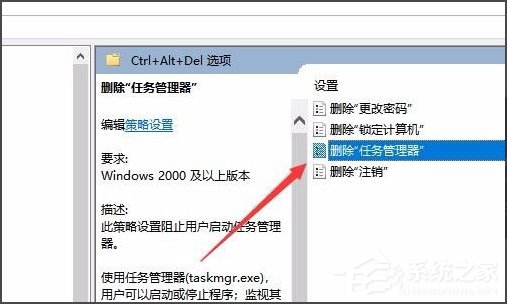
7、雙擊打開(kāi)該設(shè)置項(xiàng)的屬性窗口,在窗口中選擇“已禁用”設(shè)置項(xiàng);
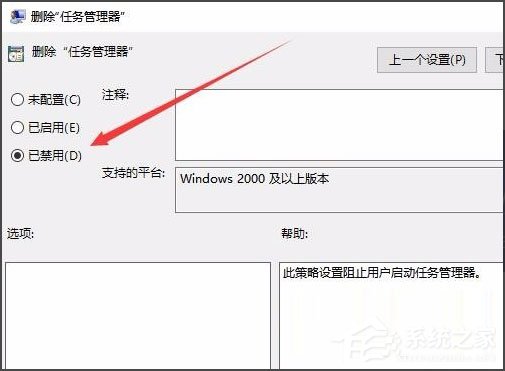
8、設(shè)置完成后,我們就可以方便的打開(kāi)任務(wù)管理器窗口了。
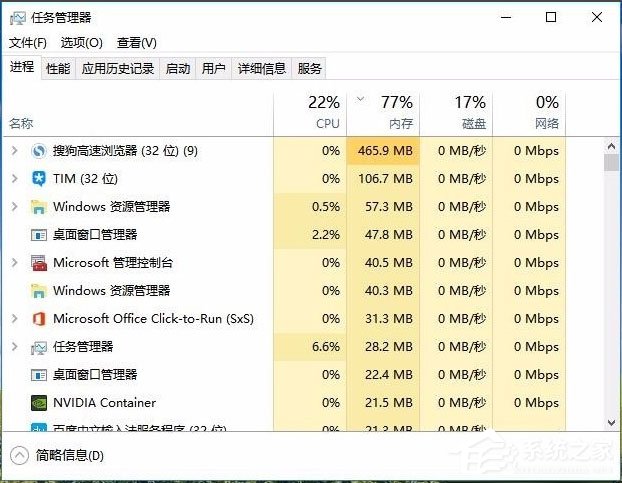
以上就是Win10任務(wù)管理器已被系統(tǒng)管理員停用的具體解決方法,按照以上方法進(jìn)行操作,相信再次打開(kāi)任務(wù)管理器的時(shí)候就能正常打開(kāi)了。
相關(guān)文章:
1. 教你如何使用兩行代碼激活Windows系統(tǒng)2. 請(qǐng)盡快升級(jí): Ubuntu 18.04 LTS 和 Linux Mint 19.x 發(fā)行版將于 4 月停止支持3. mac文本怎么添加快捷短語(yǔ)? mac電腦添加快捷文本短語(yǔ)的技巧4. Win10如何預(yù)防勒索病毒 Win10預(yù)防勒索病毒操作方法5. 微軟規(guī)劃提升 Win10 / Win11圖形和音頻驅(qū)動(dòng)質(zhì)量6. 關(guān)于linux(ubuntu 18.04) 中idea操作數(shù)據(jù)庫(kù)失敗的問(wèn)題7. Win10 1909禁止生成“系統(tǒng)錯(cuò)誤內(nèi)存轉(zhuǎn)儲(chǔ)文件”怎么設(shè)置?Win10專業(yè)版禁止生成系統(tǒng)錯(cuò)誤內(nèi)存轉(zhuǎn)儲(chǔ)文件方法簡(jiǎn)述8. 收到Win11推送了嗎?微軟要對(duì)Win11首個(gè)正式版強(qiáng)制升級(jí)了!9. Ubuntu 20.04.2 發(fā)布,包括中國(guó)版的優(yōu)麒麟10. 如何數(shù)字權(quán)利激活Win11系統(tǒng)?Windows11數(shù)字權(quán)利激活教程

 網(wǎng)公網(wǎng)安備
網(wǎng)公網(wǎng)安備